Googlen tekstistä puheeksi -ominaisuuden käyttäminen Androidissa
Mitä tietää
- Napauta Android-puhelimessa asetukset ( Gear kuvake) ja napauta sitten Esteettömyys > Valitse puhuaksesi.
- Napauta Valitse puhuaksesi vaihtokytkin ottaaksesi ominaisuuden käyttöön. Valitse OK lupien vahvistamiseksi.
- Avaa mikä tahansa sovellus ja napauta sitten Valitse puhuaksesi > pelata kuullaksesi puhelimen lukevan tekstin ääneen. Napauta Lopettaa lopettaaksesi toiston.
Tässä artikkelissa kerrotaan, kuinka Googlen tekstistä puheeksi -ominaisuutta käytetään Android jotta voit anna puhelimesi lukea tekstiä sinulle. Se sisältää tietoa tekstin ääneen lukemiseen käytetyn kielen ja äänen hallinnasta. Ohjeet koskevat Android 7:ää ja uudempaa.
Googlen tekstistä puheeksi -ominaisuuden käyttäminen Androidissa
Useita esteettömyysominaisuudet on sisäänrakennettu Androidiin. Jos haluat kuulla tekstin luettavan sinulle ääneen, käytä Select to Speak -toimintoa.
Pyyhkäise alas puhelimen yläosasta ja napauta sitten vaihde -kuvaketta avataksesi Laiteasetukset.
Napauta Esteettömyys Asetukset-valikossa.
-
Napauta Valitse puhuaksesi.

Jos et näe Valitse puhuaksesi, napauta Asennetut palvelut löytääksesi sen.
Napauta Valitse puhuaksesi vaihtokytkin kytkeäksesi sen päälle.
-
Napauta OK vahvistaaksesi käyttöoikeudet, että puhelimesi on otettava tämä ominaisuus käyttöön.
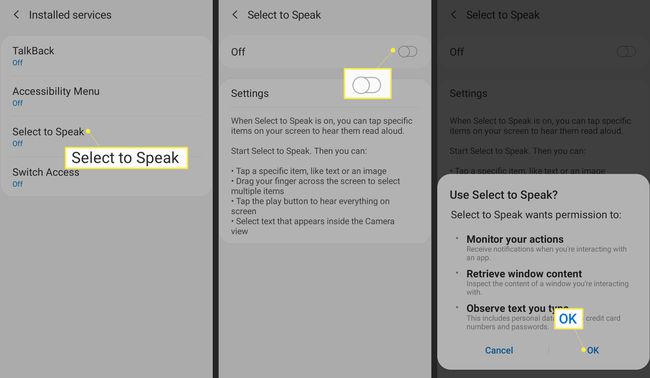
Avaa mikä tahansa sovellus puhelimessasi ja napauta Valitse puhuaksesi -kuvaketta näytön oikeassa alakulmassa. Android-versiosta riippuen se on henkilön muotoinen kuvake tai puhekupla.
-
Napauta pelata kuvake. Puhelin alkaa näytön yläreunasta ja lukee kaiken, mitä näet. Jos haluat vain osan tekstistä luettavan ääneen, korosta teksti ja napauta sitten Valitse puhuaksesi kuvake.
Napauta Vasen nuoli Toista-painikkeen vieressä nähdäksesi lisää toistovaihtoehtoja.
-
Napauta Lopettaa lopettaaksesi toiston.
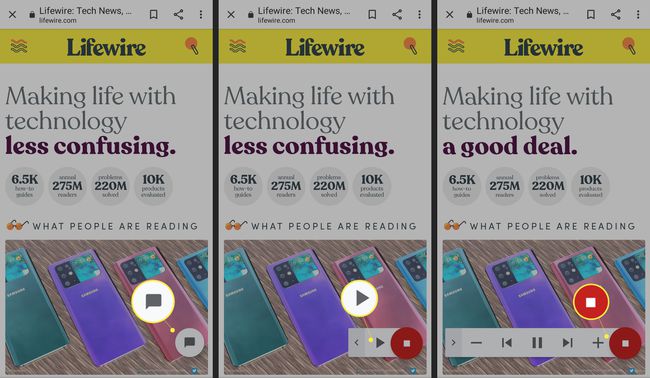
Käytä näyttöä ilman näyttöä Puhua takaisin, jonka avulla voit myös ohjata puhelintasi äänelläsi.
Androidin tekstistä puheeksi -äänien ja -asetusten hallinta
Android antaa sinulle mahdollisuuden hallita tekstin ääneen lukemiseen käytettyä kieltä ja ääntä, kun käytät Select to Speak -toimintoa. Syntetisoidun tekstiäänen kieltä, aksenttia, äänenkorkeutta tai nopeutta on helppo vaihtaa.
Pyyhkäise alas näytön yläreunasta ja napauta sitten vaihde kuvake.
-
Napauta Yleinen johto.
Ominaisuuksien sijoittelu voi vaihdella Androidin eri versioissa. Jos et löydä sitä täältä, käytä Hae kuvake.
-
Napauta Kieli ja syöttötapa.

Napauta Teksti puheeksi.
Säädä näkyviin tulevassa valikossa Puhenopeus ja Piki kunnes se kuulostaa siltä kuin haluat.
-
Voit vaihtaa kieltä napauttamalla Kielija valitse sitten kieli, jonka haluat kuulla, kun tekstiä luetaan ääneen.

Käytä Select to Speak with Google Lens kääntääksesi kirjoitettuja sanoja
Voit käyttää Select to Speak -toimintoa lukeaksesi yksinkertaista tekstiä, kuten todellisesta maailmasta löytämiäsi kylttejä, mikä on hienoa, jos et puhu paikallista kieltä. Avaa Google Lens -sovellus ja osoita tekstiä. Google Lens lukee näkemänsä tekstin ääneen valitsemallasi kielellä ja toimii lennossa kääntäjänä.
